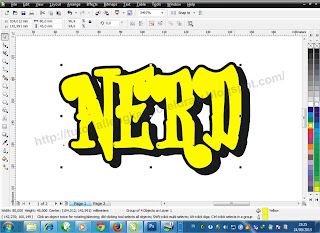Cara membuat outline ke 2 ini tergolong sangat mudah jika dibandingkan
dengan cara ke 1. Mengapa demikian ? karena hanya dengan beberapa
langkah mudah saja kita sudah bisa membuat outline dengan cepat. Namun
bagaimanapun cara ke 1 tetap harus diketahui, karena dalam mendesain
sesuatu akan ada saat dimana cara pertamalah yang harus digunakan
dibandingkan dengan cara kedua, walaupun cara kedua dirasa lebih mudah
dalam pengerjaannya. Baiklah, kita mulai saja Sob ...

Kali ini saya akan menggunakan contoh teks NERD yang akan di outline, dengan ukuran 80mm x 45mm sebagaimana contoh pada gambar di bawah ini :
Langkah pertama yang harus dilakukan adalah klik teks/objek tersebut dengan menggunakan Pick Tool, kemudian tekan F12 yang terdapat pada keyboard. Isikan kolom width dengan angka 5, kemudian klik titik yang ada di tengah corners dan line caps selanjutnya klik OK. Sebagai contoh perhatikan gambar di bawah ini :
Setelah kita melakukan langkah di atas, maka tampilan NERD akan berubah menjadi seperti gambar di bawah ini.
Langkah kedua, tekan tombol + yang terdapat pada Numpad
Kemudian drag teks tersebut beberapa milimeter ke samping kiri atas, selanjutnya tekan kembali tombol + yang terdapat pada numpad.
Langkah ketiga, beri warna teks tersebut dengan cara klik kiri dan kanan pada warna kuning. Selanjutnya tekan F12 pada keyboard Saudara, rubahlah angka yang terdapat pada kolom width dengan angka 2,5mm kemudian klik OK.
Jika langkah di atas sudah dilakukan, maka hasil sementara dari proses di atas akan seperti ini :
Sebentar lagi beres neh Sob !
Langkah keempat, tekan kembali tombol + yang terdapat pada numpad. Selanjutnya tekan F12 yang terdapat pada keyboard, rubahlah angka yang terdapat pada kolom width dengan hairline kemudian klik OK. Dilanjutkan dengan klik kiri dan kanan pada warna yang berbeda, kali ini kita pilih warna merah. Sehingga hasil akhir dari Cara Membuat Outline ke 2 tersebut akan tampak seperti gambar di bawah ini.
Selamat mencoba Sob ...
Cara Membuat Outline pada Teks atau Objek (2)
|
|
Cara Membuat Outline pada Objek atau Teks, corel design, corel draw design, corel draw online design, design corel, design corel draw, design corel draw tutorial, design corel draw x4, tutorial design corel, tutorial design corel draw, vector design corel draw